Capture的Project是用来管理相关文件及属性的。新建Project的同时,Capture会自动创建相关的文件,如DSN、OPJ文件等,根据创建的Project类型的不同,生成的文件也不尽相同。
根据不同后续处理的要求,新建Project时必须选择相应的类型。Capture支持四种不同的Project类型。
在菜单栏中选择file>new>Project

Analog or Mixed-signal Circuit 本工程以后将进行数/模混合仿真
PC Board Wizard 本工程以后将用来进行印刷版图设计
Programmable Logic Wizard 本工程以后将用于可编程器件的设计(在9.2版本已经不支持)
Schematic 本工程只进行原理图设计
Name The name of project
Location The save path of projec
绘制原理图工具栏

candence层次原理图设计
首先:在工具栏中点击Place Hierarchical Block图标。

其中:
Reference 阶层模块在原理图上的编号
Path and filename 阶层模块包含的原理图的文件名即存储路径
然后:拖出一个矩形框,这个便是阶层块,添加H Pin,使用Place H Pin工具。
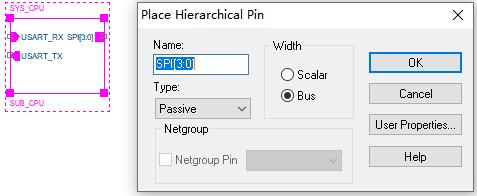
根据放置的是总线还是单个引脚在 Width中做出相应选择,如果选择总线类型,要根据实际情况进行选择。

注意为了避免出现输入输出类型不一致。使用Synchronize up 和Synchronize down 工具可自动同步。
选中阶层块,鼠标右键选择Synchronize down,进行同步,效果如下

创建完成列表如下:

